[運営]
株式会社ジェイエスピー
第1営業部 3課 ボーターズ
〒444-0124
愛知県額田郡幸田町深溝大角豆田1-6
TEL 0564-56-0018
Email boaters@jsp21.co.jp
WEB www.boaters.jp
株式会社ジェイエスピー
第1営業部 3課 ボーターズ
〒444-0124
愛知県額田郡幸田町深溝大角豆田1-6
TEL 0564-56-0018
Email boaters@jsp21.co.jp
WEB www.boaters.jp
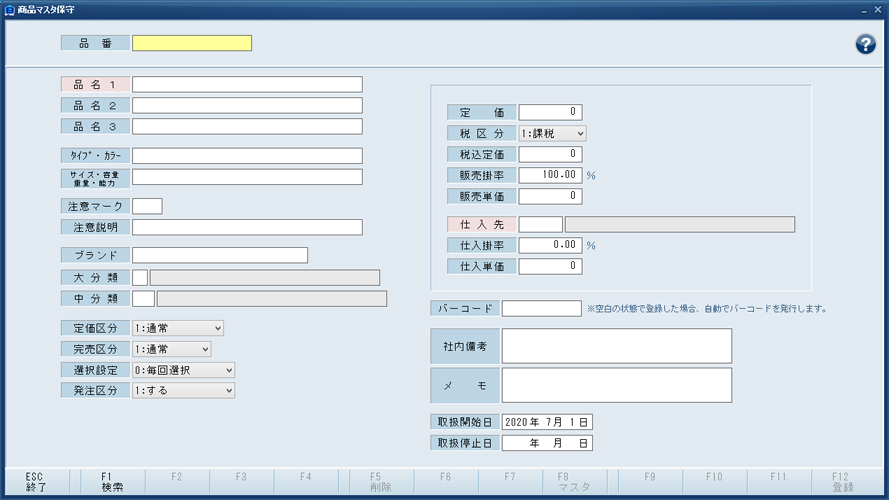
あらかじめ弊社が用意した共通品番が登録されています。独自の品番を登録する場合は事前に商品マスタを作成します。
必要に応じて一括登録フォーム【F10:マスタ】【28:マスタCSV取込】をご利用ください。
全ての商品マスタの仕入先は初期設定でレスコになっています。仕入先を一括して変更する場合は、
【F10:マスタ】【12:商品マスタ仕入先一括更新】をご利用ください。
商品をグループ化するために大分類、中分類を用意しています。売り上げ分析をする際に便利ですので、
【F10:マスタ】【13:商品分類マスタ保守】での分類設定をお勧めします。
必要に応じて一括登録フォーム【F10:マスタ】【28:マスタCSV取込】をご利用ください。
全ての商品マスタの仕入先は初期設定でレスコになっています。仕入先を一括して変更する場合は、
【F10:マスタ】【12:商品マスタ仕入先一括更新】をご利用ください。
商品をグループ化するために大分類、中分類を用意しています。売り上げ分析をする際に便利ですので、
【F10:マスタ】【13:商品分類マスタ保守】での分類設定をお勧めします。
品番には、利用者が登録する「自社品番」と、あらかじめ登録されている「共通品番」があります。
「共通品番」の情報については、仕入先がレスコとして登録されていますが、仕入先や価格は利用者の方で
変更が可能となっています。
新規で自社品番を登録する場合は、利用者が品番を自由に設定することができます。
品番には最大半角20文字(全角10文字)まで入力することができます。
新規品番を入力したらEnterキーを押下してください。入力した品番が共通品番としてすでに存在する場合は
「自社品番」と「共通品番」を選択するボタンが表示されますので、「自社品番」を選択してください。
商品情報を編集する場合は、編集する商品の品番を入力してEnterキーを押下してください。
入力した品番が自社品番と共通品番の両方に存在する場合、「自社品番」と「共通品番」を選択するボタンが表示されますので、
編集する方のボタンを選択してください。品番は【F1:検索】から検索することができます。
「共通品番」の情報については、仕入先がレスコとして登録されていますが、仕入先や価格は利用者の方で
変更が可能となっています。
新規で自社品番を登録する場合は、利用者が品番を自由に設定することができます。
品番には最大半角20文字(全角10文字)まで入力することができます。
新規品番を入力したらEnterキーを押下してください。入力した品番が共通品番としてすでに存在する場合は
「自社品番」と「共通品番」を選択するボタンが表示されますので、「自社品番」を選択してください。
商品情報を編集する場合は、編集する商品の品番を入力してEnterキーを押下してください。
入力した品番が自社品番と共通品番の両方に存在する場合、「自社品番」と「共通品番」を選択するボタンが表示されますので、
編集する方のボタンを選択してください。品番は【F1:検索】から検索することができます。
商品名を入力してください。機能によっては品名1までしか表示することができないため、
品名1でどの商品であるのか判別できるようにしておくことが望ましいです。
各機能の表示内容は下記のリンクよりご確認いただけます。
【商品表示内容】
品名1でどの商品であるのか判別できるようにしておくことが望ましいです。
各機能の表示内容は下記のリンクよりご確認いただけます。
【商品表示内容】
登録する商品を取扱う上で注意する事項がある場合に、目印となるマークを入力します。
マークは、自社品番、共通品番関係なく、利用者が自由に設定することができます。
マークは、自社品番、共通品番関係なく、利用者が自由に設定することができます。
登録する商品を取扱う上で注意する事項の詳細を入力します。
商品のブランドを入力します。
商品を種類別に分ける大分類を選択します。大分類は【F1:検索】から検索することができます。
あらかじめ登録されている大分類はコードが1文字、利用者が登録した大分類はコードが2文字となっています。
利用者が新たに大分類を登録する場合は【F10:マスタ】【13:商品分類マスタ保守】から登録することができます。
あらかじめ登録されている大分類はコードが1文字、利用者が登録した大分類はコードが2文字となっています。
利用者が新たに大分類を登録する場合は【F10:マスタ】【13:商品分類マスタ保守】から登録することができます。
大分類に対し、より詳細な種類分けをする中分類を選択します。中分類は【F1:検索】から検索することができます。
利用者が新たに中分類を登録する場合は【F10:マスタ】【13:商品分類マスタ保守】から登録することができます。
利用者が新たに中分類を登録する場合は【F10:マスタ】【13:商品分類マスタ保守】から登録することができます。
商品の価格について区分を選択します。
-
通常
定価(メーカー希望小売価格)がある商品 -
オープンプライス
定価(メーカー希望小売価格)がない商品
商品の完売状況を選択します。
-
通常
仕入が可能な商品 -
完売
完売により仕入ができない商品 -
一時完売
一時的に仕入できないが、再び仕入が可能になる予定がある商品(シーズン商品など)
登録する自社品番が共通品番と同じだった場合に、伝票の作成など品番の入力が必要な機能で、どのように商品情報を
呼び出すかを選択します。ただし、どちらかの品番のみ存在する場合は、存在する品番を呼び出します。
呼び出すかを選択します。ただし、どちらかの品番のみ存在する場合は、存在する品番を呼び出します。
-
毎回選択
自社品番と共通品番のどちらの情報を反映するか毎回選択します -
自社品番優先
自動的に自社品番の情報を反映します -
共通品番優先
自動的に共通品番の情報を反映します
【F1:受注・見積】【1:受注入力】で登録された商品を発注するか選択します。
-
する
【F1:受注・見積】【1:受注入力】登録後、発注確認メッセージが表示され、そのまま受注した商品を
発注することができます。 -
しない
【F1:受注・見積】【1:受注入力】登録後、発注確認は行われません。
商品の定価を入力します。
商品の税区分を選択します。
- 課税
-
非課税
海外から輸入する場合等はこちらを選択
定価と現在の税率を計算して自動的に表示します。
定価に対して、販売単価の割合を入力します。
定価と販売掛率を計算して自動的に入力されます。
商品の仕入先のコードを入力します。仕入先は【F1:検索】で検索することができます。
定価に対して、仕入単価の割合を入力します。
仕入先がレスコの場合、入力値にかかわらず、発注する際にレスコで指定された仕入掛率が優先されます。
仕入先がレスコの場合、入力値にかかわらず、発注する際にレスコで指定された仕入掛率が優先されます。
定価と仕入掛率を計算して自動的に入力されます。
仕入先がレスコの場合、入力値にかかわらず、発注する際にレスコで指定された仕入単価が優先されます。
仕入先がレスコの場合、入力値にかかわらず、発注する際にレスコで指定された仕入単価が優先されます。
新規登録の場合は、自動的に発番されます。自社品番のバーコードは任意の番号に変更することができます。
伝票登録時に社内で共有しておきたい商品の備考を入力します。この情報は伝票登録画面から商品情報を入力する際に
確認できます。
確認できます。
自由記述欄です。商品マスタ登録に該当する入力項目がない場合に商品情報の覚書としてご利用ください。
この商品の取扱いを停止する日付を入力します。入力した日付以降も、この商品に対して【F1:受注・見積】【1:受注入力】、
【F2:売上・入金】【1:売上入力】、【F3:発注・仕入】【1:発注入力】の処理は可能ですが、商品コード入力の際に
取扱停止であることについての確認メッセージが表示されるようになります。
【F2:売上・入金】【1:売上入力】、【F3:発注・仕入】【1:発注入力】の処理は可能ですが、商品コード入力の際に
取扱停止であることについての確認メッセージが表示されるようになります。
商品情報を表示した状態で【F5:削除】を押下することで商品情報を削除します。
入力が完了したら【F12:登録】で商品マスタ情報を登録してください。
